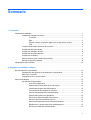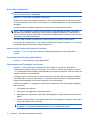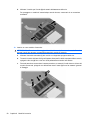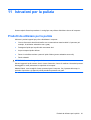HP ProBook 5320m Notebook PC Manuale del proprietario
- Tipo
- Manuale del proprietario

Notebook HP
Guida per l'utente

© Copyright 2010 Hewlett-Packard
Development Company, L.P.
Bluetooth è un marchio del rispettivo
proprietario usato da Hewlett-Packard
Company su licenza. SD Logo è un marchio
registrato del rispettivo proprietario.
Le informazioni contenute in questo
documento sono soggette a modifiche senza
preavviso. Le sole garanzie per i prodotti e i
servizi HP sono definite nelle norme esplicite
di garanzia che accompagnano tali prodotti
e servizi. Nulla di quanto contenuto nel
presente documento va interpretato come
costituente una garanzia aggiuntiva. HP non
risponde di eventuali errori tecnici ed
editoriali o di omissioni presenti in questo
documento.
Prima edizione: Giugno 2010
Numero di parte documento: 622265-061
Avviso per il prodotto
In questa guida per l'utente vengono
descritte le funzionalità comuni nella maggior
parte di modelli. Alcune funzionalità
potrebbero non essere disponibili sul
computer.

Avviso di sicurezza
AVVERTENZA! Per ridurre il rischio di ustioni per l'utente o il surriscaldamento per il computer, non
utilizzare quest'ultimo tenendolo sulle ginocchia e non ostruirne le prese d'aria. Utilizzare il computer
solo su una superficie rigida e piana. Accertarsi che il flusso d'aria non venga bloccato da altre superfici
rigide quali una stampante opzionale adiacente, né da altre superfici morbide, quali cuscini, tappeti o
abiti. Accertarsi inoltre che durante il funzionamento del dispositivo, l'adattatore CA non sia a contatto
con la pelle o con superfici morbidi, quali cuscini, tappeti o abiti. Il computer e l'adattatore CA rispettano
i limiti di temperatura delle superfici accessibili dall'utente stabiliti dagli standard internazionali per la
sicurezza delle apparecchiature informatiche (IEC 60950).
iii

iv Avviso di sicurezza

Sommario
1 Funzionalità
Identificazione hardware ...................................................................................................................... 1
Componenti della parte superiore ........................................................................................ 1
TouchPad ............................................................................................................ 1
Spie ..................................................................................................................... 2
Pulsanti e lettore di impronte digitali (solo in determinati modelli) ...................... 2
Tasti .................................................................................................................... 4
Componenti della parte anteriore del computer ................................................................... 5
Componenti della parte destra ............................................................................................. 5
Componenti della parte sinistra ........................................................................................... 6
Componenti della parte inferiore .......................................................................................... 7
Componenti del display ....................................................................................................... 8
Antenne wireless (solo in determinati modelli) .................................................................... 8
Ulteriori componenti hardware ........................................................................................... 10
Identificazione delle etichette ............................................................................................................. 10
2 Dispositivi di puntamento e tastiera
Uso dei dispositivi di puntamento ....................................................................................................... 12
Impostazione delle preferenze del dispositivo di puntamento ........................................... 12
Utilizzo del TouchPad ........................................................................................................ 12
Collegamento di un mouse esterno ................................................................................... 12
Utilizzo della tastiera .......................................................................................................................... 12
Uso dei tasti di scelta rapida .............................................................................................. 12
Avvio della sospensione .................................................................................... 14
Apertura della finestra delle opzioni di stampa ................................................. 14
Visualizzazione dello stato della batteria .......................................................... 14
Commutazione dell'immagine su schermo ........................................................ 14
Apertura dell'applicazione e-mail predefinita ..................................................... 15
Apertura del browser Web predefinito ............................................................... 15
Diminuzione della luminosità dello schermo ..................................................... 15
Aumento della luminosità dello schermo ........................................................... 15
Attivazione/disattivazione della funzionalità wireless ........................................ 15
Disattivazione o ripristino dell'audio dell'altoparlante ........................................ 15
Diminuzione dell’audio dell’altoparlante ............................................................ 15
v

Aumento dell’audio dell’altoparlante ................................................................. 15
Utilizzo del tastierino .......................................................................................................................... 16
Uso del tastierino numerico incorporato ............................................................................ 16
Attivazione e disattivazione del tastierino numerico incorporato ....................... 16
Commutazione delle funzioni dei tasti del tastierino numerico incorporato ...... 17
Uso di un tastierino numerico esterno opzionale ............................................................... 17
3 Applicazioni e supporti multimediali
Funzionalità multimediali .................................................................................................................... 18
Identificazione dei componenti multimediali ...................................................................... 18
Regolazione del volume .................................................................................................... 20
Software multimediale ........................................................................................................................ 21
Accesso al software multimediale preinstallato ................................................................. 21
Installazione di software multimediale da un disco ............................................................ 21
Audio .................................................................................................................................................. 22
Collegamento di dispositivi audio esterni ........................................................................... 22
Controllo delle funzionalità audio ....................................................................................... 22
Video .................................................................................................................................................. 24
Connessione di un monitor o proiettore esterno ................................................................ 24
Uso della porta per monitor esterno .................................................................. 24
Uso della porta di visualizzazione ...................................................................................... 24
Unità ottica esterna ............................................................................................................................ 26
Identificazione dell'unità ottica esterna .............................................................................. 26
Riproduzione di brani musicali ........................................................................................... 26
Rimozione di un disco ottico (CD o DVD) .......................................................................... 27
Webcam ............................................................................................................................................. 28
Regolazione delle proprietà della fotocamera ................................................................... 28
4 Risparmio energia
Impostazione delle opzioni di risparmio energia ................................................................................ 30
Uso delle modalità di risparmio energia ............................................................................. 30
Avvio o chiusura della modalità di sospensione ................................................ 30
Attivazione o disattivazione dello stato di ibernazione ...................................... 31
Funzione dell'icona di alimentazione ................................................................................. 31
Utilizzo del risparmio energia ............................................................................................. 31
Visualizzazione delle impostazioni correnti di risparmio energia ...................... 31
Modifica delle impostazioni correnti di risparmio energia .................................. 31
Uso dell'alimentazione CA esterna .................................................................................................... 32
Collegamento dell'adattatore CA ....................................................................................... 32
Uso dell'alimentazione a batteria ....................................................................................................... 33
Inserimento o rimozione della batteria ............................................................................... 33
Caricamento della batteria ................................................................................................. 34
Ottimizzazione dell'autonomia della batteria ..................................................................... 35
vi

Gestione dei livelli di batteria in esaurimento .................................................................... 36
Identificazione dei livelli di batteria in esaurimento ........................................... 36
Risoluzione del livello di batteria in esaurimento .............................................. 36
Risoluzione di un livello di batteria in esaurimento quando è
disponibile l'alimentazione esterna ................................................... 36
Risoluzione di un livello di batteria in esaurimento quando è
disponibile una batteria carica .......................................................... 36
Risoluzione di un livello di batteria in esaurimento quando non è
disponibile una fonte di alimentazione .............................................. 36
Risoluzione di un livello di batteria in esaurimento quando non è
possibile uscire dalla modalità ibernazione ...................................... 37
Calibrazione della batteria ................................................................................................. 37
Passo 1. Caricare completamente la batteria ................................................... 37
Passo 2. Disattivare le modalità di ibernazione e sospensione ........................ 37
Passo 3. Scaricare la batteria ........................................................................... 38
Passo 4. Ricaricare completamente la batteria ................................................. 38
Passo 5. Riattivare le modalità di ibernazione e sospensione .......................... 38
Risparmio della batteria ..................................................................................................... 39
Conservazione della batteria ............................................................................................. 39
Smaltimento della batteria usata ....................................................................................... 39
Sostituzione della batteria .................................................................................................. 39
Test dell'adattatore CA ....................................................................................................................... 41
Arresto del computer .......................................................................................................................... 41
5 Unità
Manipolazione delle unità ................................................................................................................... 42
Sostituzione dell'unità disco rigido ..................................................................................................... 44
6 Dispositivi esterni
Utilizzo di un dispositivo USB ............................................................................................................. 48
Collegamento di un dispositivo USB .................................................................................. 48
Rimozione di un dispositivo USB ....................................................................................... 49
Utilizzo del supporto USB Legacy ..................................................................................... 49
Uso di unità esterne opzionali ............................................................................................................ 49
Uso di un'unità ottica esterna opzionale ............................................................................ 50
Inserimento di un disco ottico (CD o DVD) ....................................................... 50
Rimozione di un disco ottico (CD o DVD) ......................................................... 51
Quando il vassoio del disco si apre .................................................. 51
Se il vassoio del disco non si apre ................................................... 52
Uso di dispositivi esterni opzionali ...................................................................................................... 53
7 Schede di memoria esterne
Uso di schede per slot per supporti digitali ......................................................................................... 54
Inserimento di schede digitali ............................................................................................ 54
vii

Rimozione di una scheda digitale ...................................................................................... 55
8 Moduli di memoria
9 Protezione
Protezione del computer .................................................................................................................... 60
Utilizzo di password ............................................................................................................................ 61
Impostazione delle password nel sistema operativo ......................................................... 61
Impostazione delle password in Computer Setup ............................................................. 62
Setup Password (Password di configurazione) ................................................................. 62
Gestione di una password di configurazione .................................................... 63
Immissione di una password di configurazione ................................................. 64
Utilizzo della password DriveLock di Computer Setup ...................................................... 64
Impostazione di una password DriveLock ......................................................... 65
Immissione di una password DriveLock ............................................................ 66
Modifica di una password DriveLock ................................................................. 67
Rimozione della protezione DriveLock .............................................................. 68
Uso delle funzionalità di protezione in Computer Setup ..................................................................... 69
Protezione dei dispositivi di sistema .................................................................................. 69
Utilizzo della funzione di massima sicurezza in Computer Setup ...................................... 69
Impostazione della funzione di massima sicurezza .......................................... 70
Disattivazione della funzione di massima sicurezza ......................................... 71
Visualizzazione delle informazioni di sistema in Computer Setup ..................................... 71
Uso di software firewall ...................................................................................................................... 72
Impostazione degli aggiornamenti automatici online .......................................................................... 73
Installazione di un cavo di sicurezza .................................................................................................. 74
10 Computer Setup
Avvio di Computer Setup .................................................................................................................... 75
Utilizzo di Computer Setup ................................................................................................................. 75
Spostamento e selezione in Computer Setup ................................................................... 75
Ripristino delle impostazioni predefinite in Computer Setup ............................................. 76
Menu di Computer Setup ................................................................................................................... 76
Menu File ........................................................................................................................... 76
Menu Security (Protezione) ............................................................................................... 77
Menu System Diagnostics (Diagnostica di sistema) .......................................................... 78
Menu System Configuration (Configurazione sistema) ..................................................... 79
11 Istruzioni per la pulizia
Prodotti da utilizzare per la pulizia ...................................................................................................... 81
Procedura per la pulizia ...................................................................................................................... 82
Pulizia del display .............................................................................................................. 82
Pulizia delle parti laterali e del coperchio ........................................................................... 82
viii

x

1 Funzionalità
Identificazione hardware
I componenti del computer variano in base al paese di acquisto e al modello. Le illustrazioni di questo
capitolo identificano le funzionalità standard per la maggior parte dei modelli di computer.
▲
Per un elenco dell'hardware installato nel computer, selezionare Computer > Control Center
(Centro controllo) > YaST > Hardware Information (Informazioni hardware).
Componenti della parte superiore
TouchPad
Componente Descrizione
(1) TouchPad Consente di spostare il puntatore e selezionare o attivare gli
elementi sullo schermo.
(2) Controllo sinistro del TouchPad Ha la stessa funzione del pulsante sinistro di un mouse esterno.
(3) Area di scorrimento del TouchPad Scorre in alto e in basso.
(4) Controllo destro del TouchPad Ha la stessa funzione del pulsante destro di un mouse esterno.
Identificazione hardware 1

Spie
Componente Descrizione
(1) Spia di alimentazione
●
Accesa: il computer è acceso.
●
Lampeggiante: il computer è in modalità di sospensione.
●
Spenta: il computer è spento o in modalità di ibernazione.
(2) Spia bloc maiusc Accesa: bloc maiusc è attivato.
(3) Spia wireless
●
Blu: un dispositivo wireless integrato, come un dispositivo
WLAN (Wireless Local Area Network), il modulo HP Mobile
Broadband (solo in determinati modelli) e/o un dispositivo
Bluetooth®, è attivo.
●
Arancione: tutti i dispositivi wireless sono disattivati.
(4) Spia client e-mail Accesa: avvio del client e-mail Evolution.
(5) Spia browser Web Accesa: avvio del browser Firefox.
Pulsanti e lettore di impronte digitali (solo in determinati modelli)
2 Capitolo 1 Funzionalità

Componente Descrizione
(1) Pulsante di alimentazione
●
Se il computer è spento, premere il pulsante per
accenderlo.
●
Se il computer è acceso, premere il pulsante per
spegnere il computer.
●
Se il computer è in stato di sospensione, premere
brevemente il pulsante per disattivare questo stato.
●
Se il computer è in stato di ibernazione, premere
brevemente il pulsante per disattivare questo stato.
Se il computer non risponde ed è impossibile utilizzare le
procedure di spegnimento, tenere premuto il pulsante di
alimentazione per almeno 5 secondi per spegnere il
computer.
Per ulteriori informazioni sulle impostazioni di
alimentazione e su come modificarle, selezionare
Computer > Control Center (Centro di controllo) >
System (Sistema) > Power Management (Gestione
alimentazione).
(2) Pulsante wireless Attiva/disattiva la funzionalità wireless, ma non stabilisce
una connessione wireless.
(3) Pulsante client e-mail consente di avviare il client e-mail Evolution.
(4) Pulsante browser Web consente di avviare il browser Firefox.
(5) Lettore di impronte digitali (solo in determinati modelli) Consente l'accesso mediante il riconoscimento delle
impronte digitali e non tramite l'immissione di una
password.
Identificazione hardware 3

Tasti
Componente Descrizione
(1) Tasto esc Quando premuto in combinazione con il tasto fn, visualizza le
informazioni di sistema.
(2) Tasti funzione Eseguono le funzioni di sistema utilizzate più di frequente quando
premuti in combinazione con il tasto fn.
(3) Tasto fn Esegue le funzioni di sistema utilizzate più di frequente quando
premuto in combinazione con un tasto funzione o con il tasto esc.
(4) Tasto del logo del sistema operativo Visualizza il menu del sistema operativo.
(5) Tasto applicazioni del sistema operativo Visualizza un menu di scelta rapida per gli elementi accanto al
puntatore.
(6) Tasti del tastierino numerico incorporato Quando il tastierino numerico integrato è abilitato, è possibile
utilizzare i tasti analogamente a un tastierino numerico esterno.
Abilitare/disabilitare il tastierino numerico integrato premendo il
tasto fn insieme con il tasto bloc num.
(7) Tasto bloc num Abilita/disabilita il tastierino numerico integrato se premuto insieme
al tasto fn.
4 Capitolo 1 Funzionalità

Componenti della parte anteriore del computer
Componente Descrizione
(1) Spia dell'unità Bianca: è in corso l'accesso all'unità disco rigido.
(2) Altoparlanti (2) Producono il suono.
(3) Presa d'aria Consente il raffreddamento dei componenti interni.
NOTA: La ventola del computer si attiva automaticamente per
raffreddare i componenti interni ed evitarne il surriscaldamento. È
normale che la ventola interna si attivi e disattivi periodicamente
durante il normale utilizzo del computer.
Componenti della parte destra
Componente Descrizione
(1) Slot per supporti digitali Supporta i seguenti formati di schede digitali opzionali:
●
MultiMediaCard (MMC)
●
Scheda di memoria Secure Digital (SD)
(2) Porta USB alimentata Fornisce alimentazione a un dispositivo USB, ad esempio un'unità
ottica esterna opzionale, se utilizzata con un cavo USB alimentato.
(3) Jack di uscita audio (cuffie)/Jack di ingresso
audio (microfono)
Produce il suono quando si collegano altoparlanti stereo alimentati,
cuffie, auricolari, una cuffia con microfono oppure l'audio di un
televisore. Collega, inoltre, una cuffia con microfono opzionale.
NOTA: Quando un dispositivo è collegato al jack per cuffie, gli
altoparlanti del computer vengono disattivati.
AVVERTENZA! Per ridurre il rischio di lesioni dell'apparato
uditivo, regolare il volume prima di indossare le cuffie o l'auricolare.
Per ulteriori informazioni sulle normative e gli avvisi di sicurezza,
consultare Normative e avvisi di sicurezza e ambientali.
Identificazione hardware 5

Componente Descrizione
(4) Porte USB (2) Consentono di collegare dispositivi USB opzionali.
(5) Attacco per cavo di sicurezza Consente di collegare al computer un cavo di sicurezza opzionale.
NOTA: Il cavo di protezione è concepito come deterrente, ma non
può impedire un uso improprio o il furto del computer.
Componenti della parte sinistra
Componente Descrizione
(1) Spia della batteria
●
Arancione: una batteria è in fase di carica.
●
Bianca: una batteria è quasi completamente carica.
●
Arancione lampeggiante: una batteria, unica fonte di
alimentazione corrente del computer, ha raggiunto una
condizione di basso livello di carica. Se si raggiunge un livello
di carica critico, la spia inizia a lampeggiare rapidamente.
●
Spenta: se il computer è collegato a una fonte di
alimentazione esterna, la spia si spegne quando tutte le
batterie nel computer sono completamente cariche. Se il
computer non è collegato a una fonte di alimentazione
esterna, la spia resta spenta finché non si raggiunge una
condizione di basso livello di carica della batteria.
(2) Connettore di alimentazione Consente di collegare un adattatore CA.
(3) Presa d'aria Consente il raffreddamento dei componenti interni.
NOTA: La ventola del computer si attiva automaticamente per
raffreddare i componenti interni ed evitarne il surriscaldamento. È
normale che la ventola interna si attivi e disattivi periodicamente
durante il normale utilizzo del computer.
(4) Porta di visualizzazione Consente di collegare un dispositivo di visualizzazione digitale
opzionale, ad esempio un proiettore o un monitor ad alte
prestazioni.
(5) Spie RJ-45 (rete) (2)
●
Verde (sinistra): la rete è collegata.
●
Arancione lampeggiante (destra): la rete è in attività.
(6) Jack RJ-45 (rete) Consente di collegare un cavo di rete.
(7) Porta per monitor esterno Consente di collegare un proiettore o un monitor VGA esterno.
6 Capitolo 1 Funzionalità

Componenti della parte inferiore
Componente Descrizione
(1) Alloggiamento della batteria Contiene la batteria e il modulo SIM (Subscriber Identity Module).
(2) Slot SIM (solo su alcuni modelli) Contiene una scheda SIM (Subscriber Identity Module). Lo slot per
SIM si trova all'interno dell'alloggiamento della batteria.
(3) Prese d'aria (6) Consentono il raffreddamento dei componenti interni.
NOTA: La ventola del computer si attiva automaticamente per
raffreddare i componenti interni ed evitarne il surriscaldamento. È
normale che la ventola interna si attivi e disattivi periodicamente
durante il normale utilizzo del computer.
(4) Alloggiamento dell'unità disco rigido Contiene l'unità disco rigido e lo slot del modulo di memoria.
(5) Levetta di rilascio della batteria Rilascia la batteria dal relativo alloggiamento.
Identificazione hardware 7

Componenti del display
Componente Descrizione
(1) Interruttore del display interno Avvia lo stato di ibernazione, sospensione o lo screen saver,
oppure spegne il display se si chiude il coperchio mentre il
computer è alimentato.
NOTA: L'interruttore non è visibile dall'esterno del computer.
(2) Microfoni interni (2) Registrano il suono.
NOTA: Se accanto all'apertura relativa a ciascun microfono
viene visualizzata un'icona a forma di microfono, il computer
dispone di microfoni interni.
(3) Webcam Consente di registrare filmati e scattare fotografie.
Antenne wireless (solo in determinati modelli)
Su determinati modelli, almeno 2 antenne inviano e ricevono segnali da uno o più dispositivi wireless.
Queste antenne non sono visibili dall'esterno del computer.
8 Capitolo 1 Funzionalità

Componente Descrizione
(1) Antenne WWAN (2)* (solo in determinati
modelli)
Inviano e ricevono i segnali wireless per comunicare con reti
WWAN (wireless wide-area network)
(2) Antenne WLAN (2)* (solo in determinati modelli) Inviano e ricevono i segnali wireless per comunicare con reti WLAN
(wireless local area network)
*Le antenne non sono visibili dall'esterno del computer. Per consentire una trasmissione ottimale, evitare di ostruire l'area
intorno all'antenna.
Per conoscere gli avvisi sulla conformità wireless, consultare la sezione delle Normative e avvisi di
sicurezza e ambientali relativa al proprio paese o regione. Questi avvisi sono disponibili nella Guida
oppure sul CD della guida utente fornito con il computer.
Identificazione hardware 9

Ulteriori componenti hardware
Componente Descrizione
(1) Cavo di alimentazione* Consente di collegare un adattatore CA a una presa elettrica.
(2) Adattatore CA Converte l'alimentazione CA in alimentazione CC.
(3) Batteria* Alimenta il computer quando quest'ultimo non è collegato a una
fonte di alimentazione esterna.
*L'aspetto di batterie e cavi di alimentazione varia in base al paese o alla regione.
Identificazione delle etichette
Le etichette apposte sul computer forniscono le informazioni necessarie per la risoluzione dei problemi
relativi al sistema o per l'uso del computer all'estero:
●
Etichetta del numero di serie: fornisce informazioni importanti necessarie quando si contatta
l'assistenza tecnica. L'etichetta del numero di serie è incollata all'interno dell'alloggiamento della
batteria.
10 Capitolo 1 Funzionalità
La pagina si sta caricando...
La pagina si sta caricando...
La pagina si sta caricando...
La pagina si sta caricando...
La pagina si sta caricando...
La pagina si sta caricando...
La pagina si sta caricando...
La pagina si sta caricando...
La pagina si sta caricando...
La pagina si sta caricando...
La pagina si sta caricando...
La pagina si sta caricando...
La pagina si sta caricando...
La pagina si sta caricando...
La pagina si sta caricando...
La pagina si sta caricando...
La pagina si sta caricando...
La pagina si sta caricando...
La pagina si sta caricando...
La pagina si sta caricando...
La pagina si sta caricando...
La pagina si sta caricando...
La pagina si sta caricando...
La pagina si sta caricando...
La pagina si sta caricando...
La pagina si sta caricando...
La pagina si sta caricando...
La pagina si sta caricando...
La pagina si sta caricando...
La pagina si sta caricando...
La pagina si sta caricando...
La pagina si sta caricando...
La pagina si sta caricando...
La pagina si sta caricando...
La pagina si sta caricando...
La pagina si sta caricando...
La pagina si sta caricando...
La pagina si sta caricando...
La pagina si sta caricando...
La pagina si sta caricando...
La pagina si sta caricando...
La pagina si sta caricando...
La pagina si sta caricando...
La pagina si sta caricando...
La pagina si sta caricando...
La pagina si sta caricando...
La pagina si sta caricando...
La pagina si sta caricando...
La pagina si sta caricando...
La pagina si sta caricando...
La pagina si sta caricando...
La pagina si sta caricando...
La pagina si sta caricando...
La pagina si sta caricando...
La pagina si sta caricando...
La pagina si sta caricando...
La pagina si sta caricando...
La pagina si sta caricando...
La pagina si sta caricando...
La pagina si sta caricando...
La pagina si sta caricando...
La pagina si sta caricando...
La pagina si sta caricando...
La pagina si sta caricando...
La pagina si sta caricando...
La pagina si sta caricando...
La pagina si sta caricando...
La pagina si sta caricando...
La pagina si sta caricando...
La pagina si sta caricando...
La pagina si sta caricando...
La pagina si sta caricando...
La pagina si sta caricando...
La pagina si sta caricando...
La pagina si sta caricando...
La pagina si sta caricando...
La pagina si sta caricando...
-
 1
1
-
 2
2
-
 3
3
-
 4
4
-
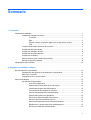 5
5
-
 6
6
-
 7
7
-
 8
8
-
 9
9
-
 10
10
-
 11
11
-
 12
12
-
 13
13
-
 14
14
-
 15
15
-
 16
16
-
 17
17
-
 18
18
-
 19
19
-
 20
20
-
 21
21
-
 22
22
-
 23
23
-
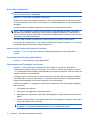 24
24
-
 25
25
-
 26
26
-
 27
27
-
 28
28
-
 29
29
-
 30
30
-
 31
31
-
 32
32
-
 33
33
-
 34
34
-
 35
35
-
 36
36
-
 37
37
-
 38
38
-
 39
39
-
 40
40
-
 41
41
-
 42
42
-
 43
43
-
 44
44
-
 45
45
-
 46
46
-
 47
47
-
 48
48
-
 49
49
-
 50
50
-
 51
51
-
 52
52
-
 53
53
-
 54
54
-
 55
55
-
 56
56
-
 57
57
-
 58
58
-
 59
59
-
 60
60
-
 61
61
-
 62
62
-
 63
63
-
 64
64
-
 65
65
-
 66
66
-
 67
67
-
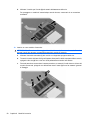 68
68
-
 69
69
-
 70
70
-
 71
71
-
 72
72
-
 73
73
-
 74
74
-
 75
75
-
 76
76
-
 77
77
-
 78
78
-
 79
79
-
 80
80
-
 81
81
-
 82
82
-
 83
83
-
 84
84
-
 85
85
-
 86
86
-
 87
87
-
 88
88
-
 89
89
-
 90
90
-
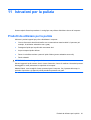 91
91
-
 92
92
-
 93
93
-
 94
94
-
 95
95
-
 96
96
-
 97
97